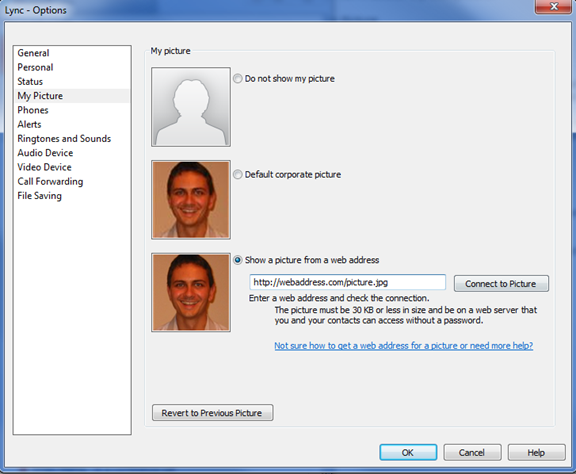圖來也
英文原文已於 2012 年 6 月 13 日星期三發佈
親愛的顯示狀態先生你好:
我很滿意 Lync 的連絡人詳細資料和顯示狀態資訊!然而有時候我會想要看到某人的臉,讓我知道他是誰再回電。有沒有辦法在 Lync 中看到別人的圖片呢?還有怎樣才能自訂我自己的圖片呢?
-我要圖 敬上
親愛的我要圖先生/小姐你好:
你出運了!在 Lync 2010 中,你不但可以檢視所有同事的圖片,也可以自訂是否要讓他人看見你的圖片。
如果要設定自己的圖片,可以按一下 Lync 2010 中個人區域的大頭照,或是瀏覽至 Lync 之 [選項] (Options) 中的 [我的圖片] (My Picture) 索引標籤。
Lync 之 [選項] (Options) 的 [我的圖片] (My Picture) 索引標籤
你可以三選一:不對他人顯示你的圖片、對他人顯示你的公司圖片 (存放在 Active Directory 上),或是對他人顯示存放在公開網址上的圖片。
你的公司圖片會存放在貴公司的 Active Directory 裡。也就是說,顯示或不顯示這張圖片由貴公司決定。此外,能不能編輯也取決於貴公司的政策。Lync 2010 不提供編輯 Active Directory 圖片的機制。
如果你選擇使用網址,它必須指向位於公開網站上的圖片,其他人才能檢視。選用此選項可以讓你公司以外的人也看見你的圖片 (例如也使用 Lync 的合作夥伴公司或廠商等等)。
就這麼簡單!現在其他人可以看見你的圖片,你也可以看見他們的了!
注意:你如果無法看到全部的選項按鈕選項,或 [我的圖片] (My Picture) 索引標籤完全不顯示,可能與貴公司選用的部署類型有關。管理員可全面或部分停用 Lync 2010 的圖片功能。
Lync 2010 的圖片的運作方式
以下是 Lync 2010 連絡人圖片的運作方式。歡迎對內部機制很感興趣的朋友參考!
Lync 2010 的連絡人圖片利用兩種不同的來源:
1. 貴公司的 Active Directory
2. 從 Lync 顯示狀態設定的 URL
無論哪一種,Lync 都會透過顯示狀態發佈訊息,讓你連絡人的 Lync 系統認識該圖片。即使是選擇不分享圖片,這則訊息仍會透過 Lync 的顯示狀態模組傳送給連絡人。
Lync 顯示狀態資訊的格式為 XML,可供所有搜尋你或在 Lync 中加你為好友的「看倌」存取。下面這個範例是這則訊息的實際樣貌:
<displayADPhoto>true</displayADPhoto>
<photo type="default" updated="2012-0602T04:26:27Z"><uri>https://webdomain.com/picture.jpg</uri><hash>4187450727l</hash></photo>
注意到了嗎?這個 XML 開頭包含了一個 Boolean 旗標 (displayADPhoto),指出是否應顯示這張圖片。接著標出圖片類型、圖片網址及圖片的雜湊。這個雜湊十分有用,它會告訴你的連絡人何時可以重新下載你的圖片及允許 Lync 2010 快取該圖片。
當 Lync 取得顯示狀態資訊後,就會依據它進行合適的動作。顯示狀態 URL 圖片會直接從你所提供的網址下載 (請檢查一下有沒有任何 HTTP 認證 Proxy 會阻擋圖片的擷取)。
Active Directory 圖片 (公司圖片) 實際上是直接從稱為「通訊錄服務」(簡稱 ABS) 的 Lync Server 元件擷取而來。ABS 必須先由管理員設定,才能與貴公司 Active Directory 的 "thumbnailphoto" 屬性同步。設定完成後,Lync 只要直接連上 ABS,就可以從任何地點取回這張圖片 (在公司防火牆內外皆是)。另外,ABS 其實也是負責讓連絡人搜尋貴公司整體的 Lync Server 元件。
最後還有一點值得注意是 Lync Server 上的設定 (由管理員設置)。它可以覆寫或影響你能使用的圖片選項。最重要的兩項設定是 "MaxPhotoSizeKB" 和 "PhotoUsage"。MaxPhotoSizeKB 決定了一張圖片大小上限 (KB),超過此值 Lync 即會停止下載 (以避免下載多餘的大型檔案)。預設值為 30KB。PhotoUsage 決定了可以使用的圖片選項,包括:無、僅 AD 或 AD 和顯示狀態網址兩者皆可。
你可能沒打算這麼深入研究圖片的事,但我希望這些說明能更加提升 Lync 2010 的社群交流經驗!
- 顯示狀態先生
這是翻譯後的部落格文章。英文原文請參閱 Picture This